如何从adobe illustrator 中导出pdf文件
1、打开adobe illustrator软件,新建一个空白文档。于是可以在空白文档中编排图文并茂的文本。
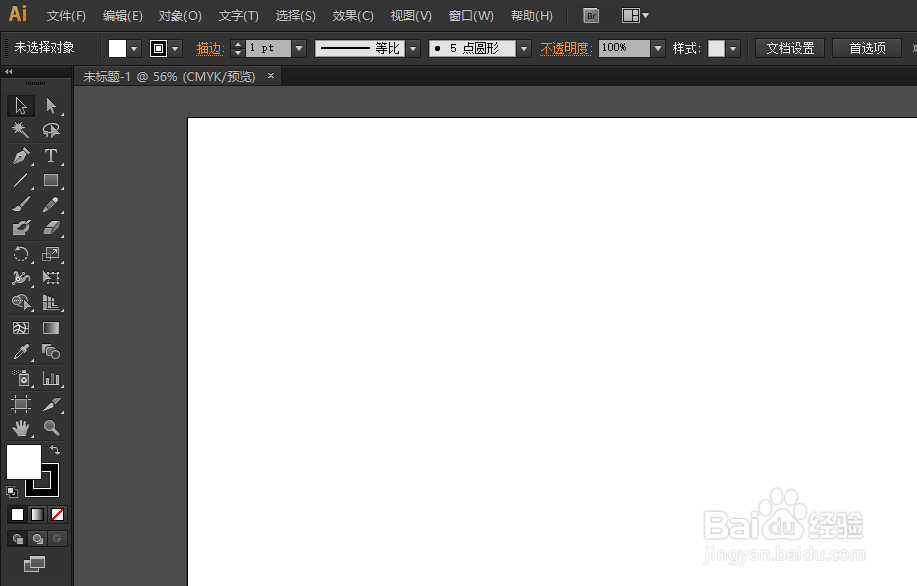
2、如图,一个文档就编排好了。该文档中,有标题,有文字,也有图片。这是属于产品介绍的文档。这类文档,文字上的描述当然要精准流畅,文档最终的样式也是关键所在。
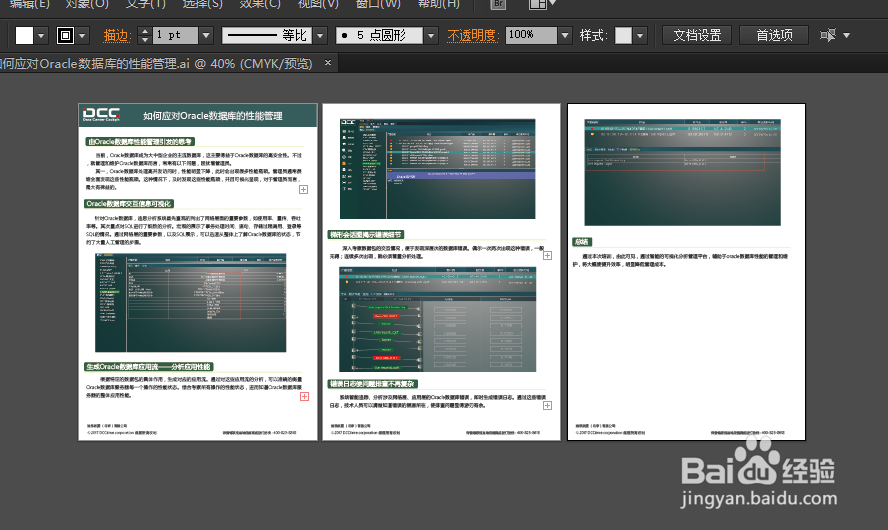
3、文档编排完成后,接下来就是要导出文档,并且以PDF的格式导出。请注意,单击文件菜单后,在下拉框中选择“存储副本”(选择“存储为”也可以导出PDF文档,但是有时会出现覆盖的问题;而选择“导出”就无法导出PDF文档的格式)。
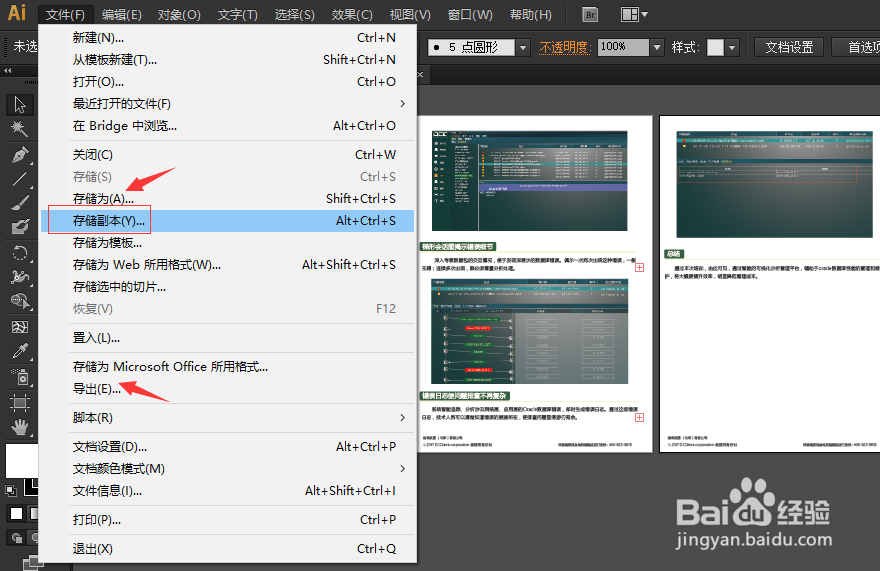
4、点击“存储副本”后,就会弹出存储位置的对话框,选择好保存的位置,在保存类型中再选中PDF的格式。
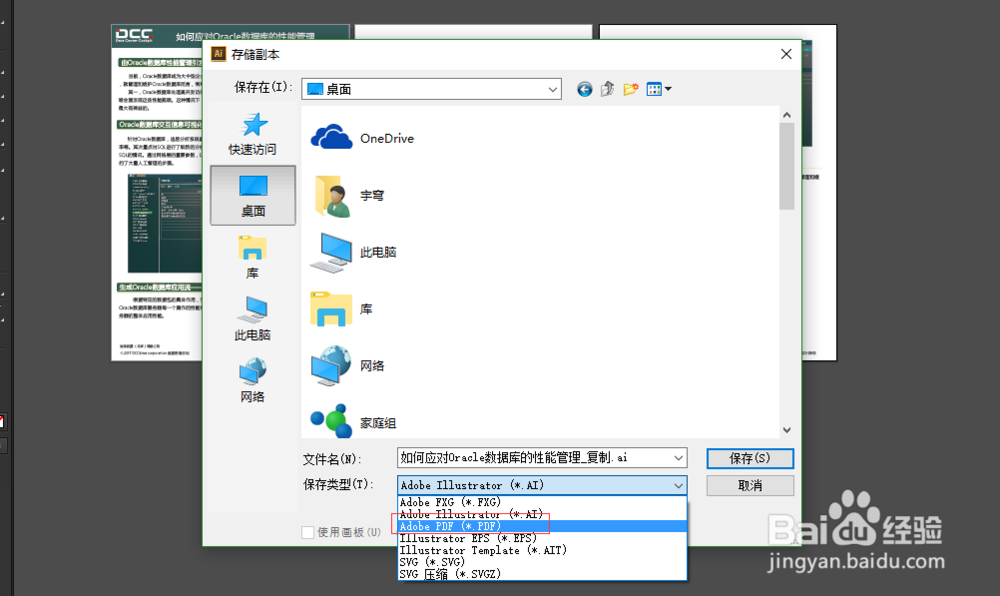
5、点击“保存”,则会弹出“存储 Adobe PDF”的对话框。通常情况下,以默认的设置即可,但是这样导出的PDF文档较大。如果想使文档小一些,可以把下方选项中的勾选去掉(去掉勾选,不会影响PDF文档的清晰度)。
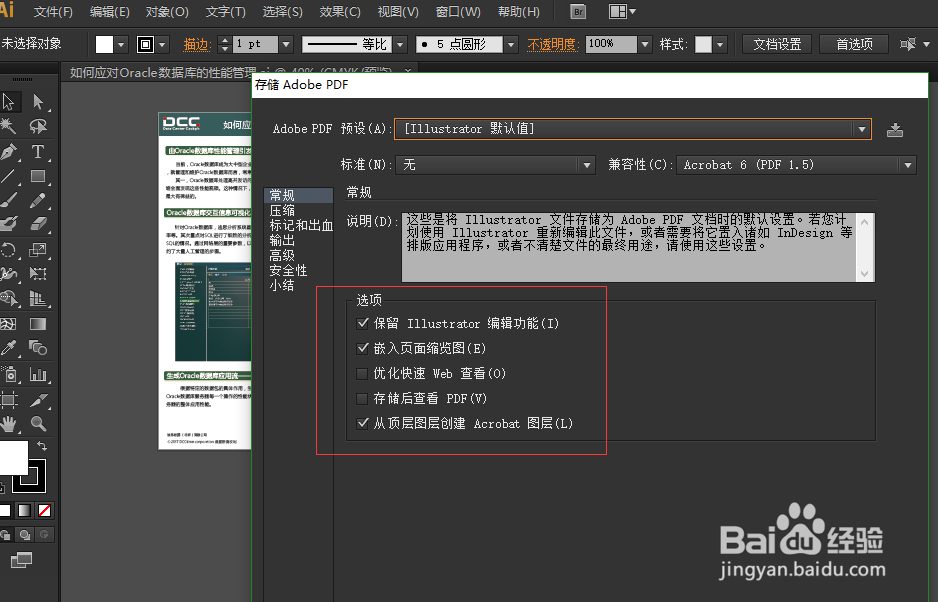
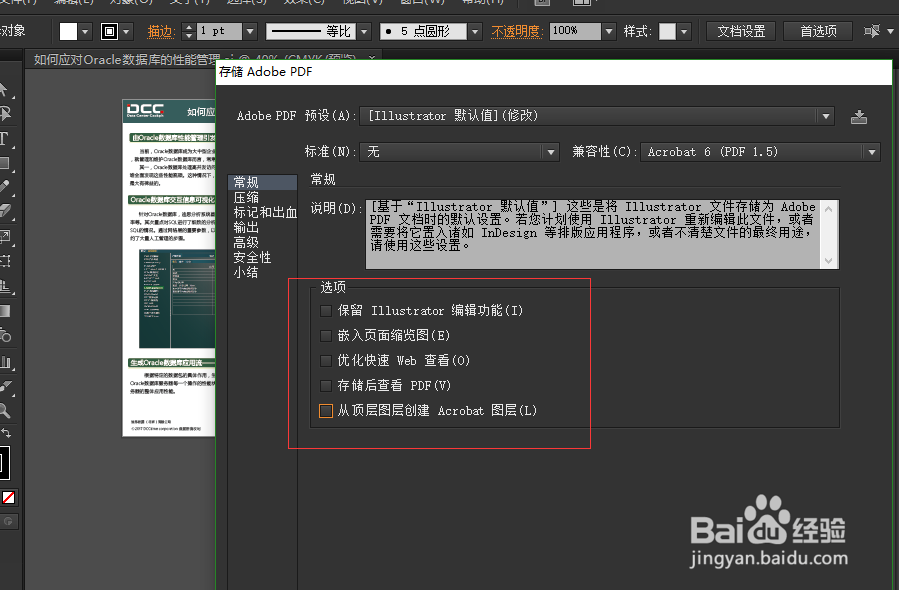
6、点击“存储PDF”,adobe illustrator就开始导出PDF文件。可以看出,以adobe illustrator导出的PDF文件的质量,比以Word或者以PPT导出的PDF文件的质量高出很多。
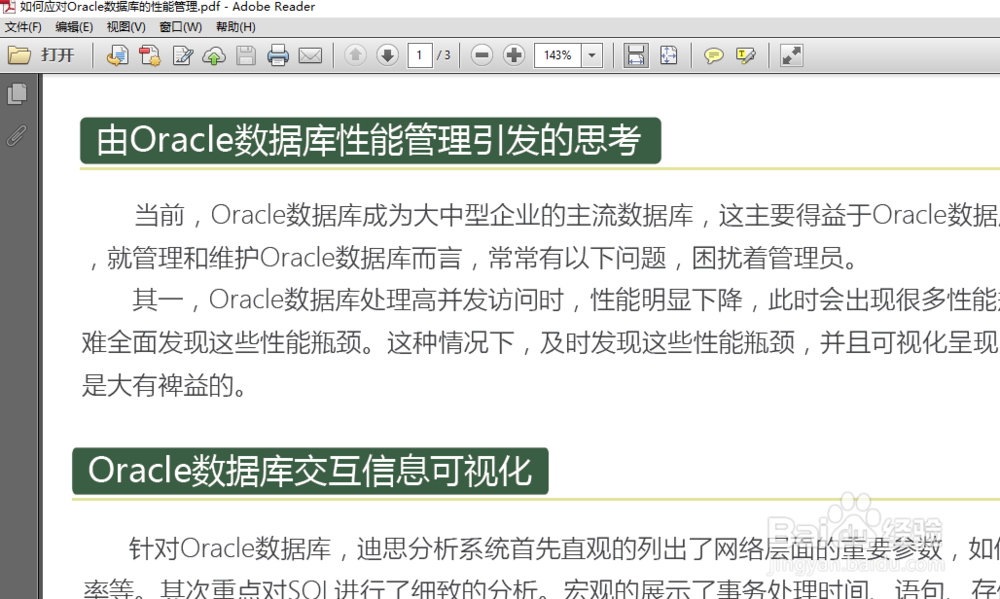
声明:本网站引用、摘录或转载内容仅供网站访问者交流或参考,不代表本站立场,如存在版权或非法内容,请联系站长删除,联系邮箱:site.kefu@qq.com。
阅读量:110
阅读量:176
阅读量:102
阅读量:79
阅读量:184